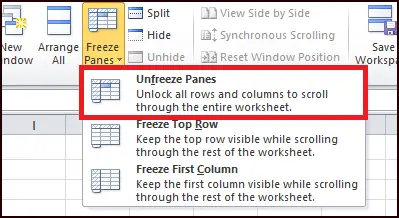Excel में कई ऐसे Tools हैं जो एक ही समय में Worksheet के विभिन्न भागों से कॉन्टेन्ट को देखना आसान बनाते हैं, जिसमें एक है Freeze Panes। जब हम बहुत सारे डेटा के साथ काम कर रहे होते हैं, तो कई बार Worksheet में Information को Compare करना मुश्किल हो जाता है, तब हम Excell के इस tool का प्रयोग कर सकते हैं।
यदि आपके पास Excel में डेटा की एक बड़ी Table है, तो Rows या Columns को Freeze करना बहुत लाभदायक हो सकता है। Freeze करने के बाद आप जब आप Worksheet को स्क्रॉल करेंगें तो जिन Rows या Columns को आपने फ्रीज़ किया है, वे Fixed हो जायगें और आपको उनका Data दिखता रहेगा।
कभी – कभी Worksheet में कुछ Rows या Columns का हर समय दिखना आवश्यक होता है , विशेष रूप से Header Cells का। ऐसे में हम Rows व Columns को Freeze कर सकते हैं और Frozen Cells के साथ-साथ बाकी के कॉन्टेन्ट को स्क्रॉल करके देख सकते हैं।
How To freeze rows
जिस Row(s) को आप फ्रीज़ करना चाहते हैं, उसके नीचे की Row को सेलेक्ट करें। हमारे उदाहरण में, हम Rows 1 को फ्रीज करना चाहते हैं, इसलिए हम Row 2 का चयन करेंगे।
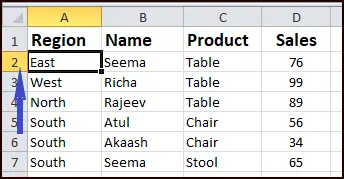
View टैब पर, Freeze Panes कमांड को सेलेक्ट करें व फिर ड्रॉप-डाउन मेन्यू से Freeze Panes को क्लिक करें।
Row अपनी जगह पर फ्रीज़ हो जाएंगी, और उसके नीचे एक Grey line display होने लगेगी। टॉप पर फ़्रोज़न पंक्तियों को देखना जारी रखते हुए आप Worksheet को नीचे स्क्रॉल कर सकते हैं. हमारे उदाहरण में, हमने पंक्ति 18 तक स्क्रॉल किया है।
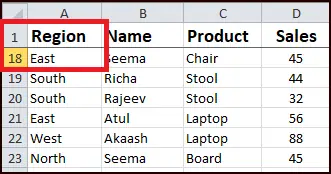
How To freeze columns
जिस Column को आप फ़्रीज करना चाहते हैं, उस Column(s) के दाईं ओर के कॉलम को सेलेक्ट करें, । हमारे उदाहरण में, हम कॉलम A को फ्रीज करना चाहते हैं, इसलिए हम कॉलम B को सेलेक्ट करेंगे।
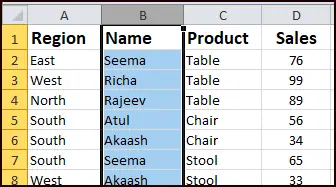
View टैब पर, Freeze Panes कमांड को सेलेक्ट करें व फिर ड्रॉप-डाउन मेन्यू से Freeze Panes को क्लिक करें।
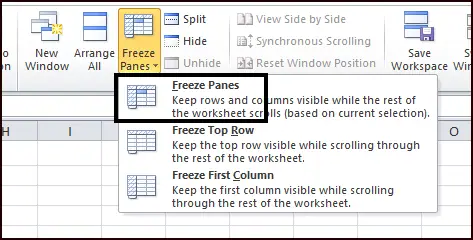
Column अपनी जगह पर Frozen हो जाएंगें और उसके साइड में आपको एक Grey line दिखाई देने लगेगी। आप फ्रोज़न कॉलम के साथ स्क्रॉल कर सकते हैं। हमने कॉलम C तक स्क्रॉल किया है।
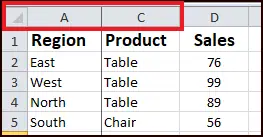
यदि आप केवल top row (row 1) या first column (column A) को फ्रीज़ करना चाहते हैं तो ड्रॉप डाउन मेन्यू से Freeze Top Row या Freeze First Column को सेलेक्ट कर सकते हैं।
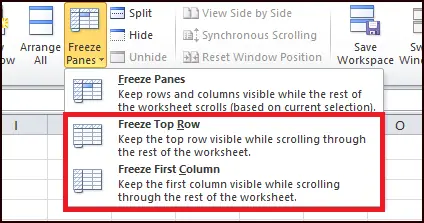
How To unfreeze panes
Worksheet में rows या columns को unfreeze करना बहुत ही आसान है। View Tab पर Freeze Panes कमांड पर क्लिक करें व ड्रॉप डाउन मेन्यू से Unfreeze Panes को सेलेक्ट करें।